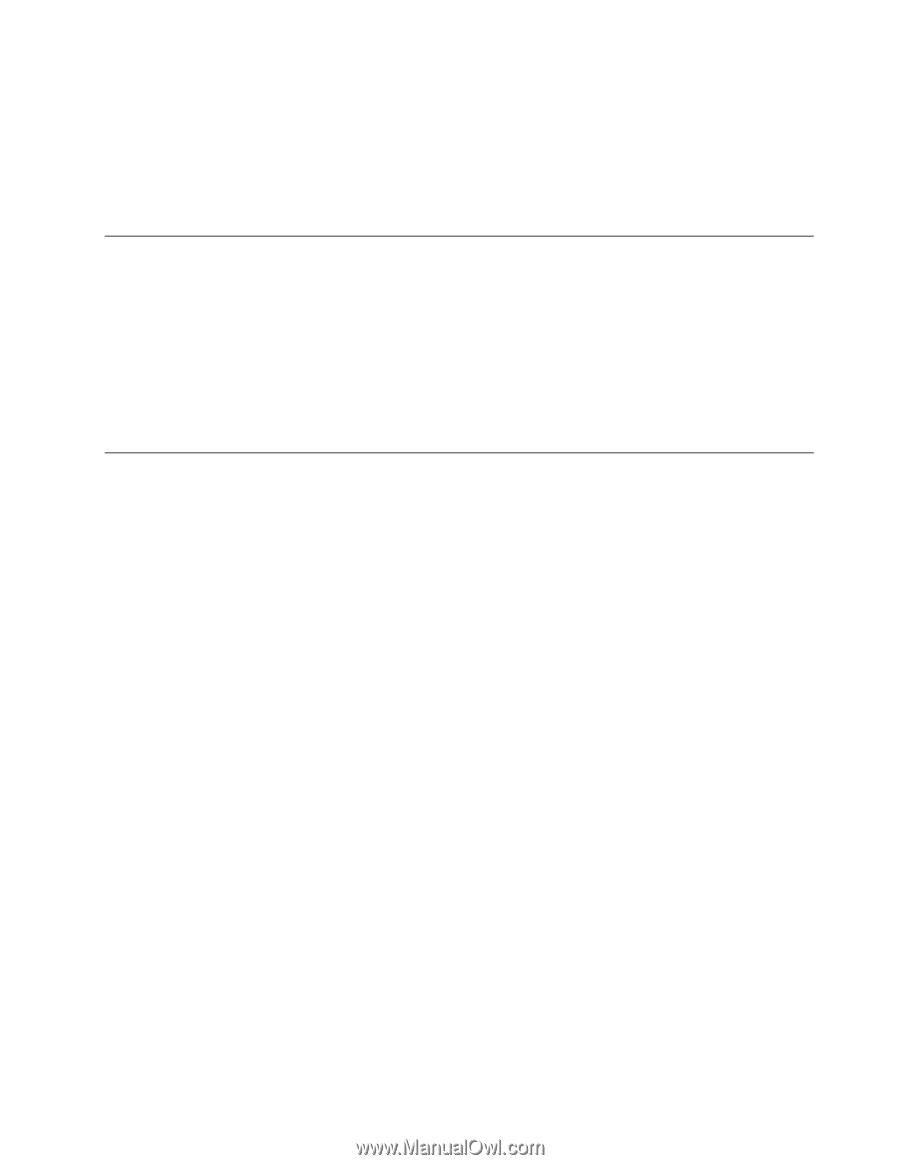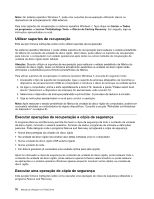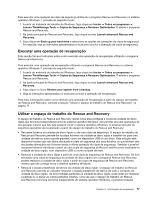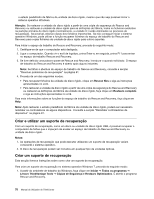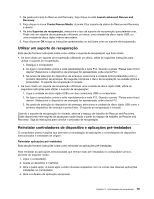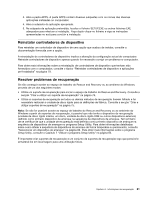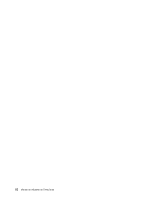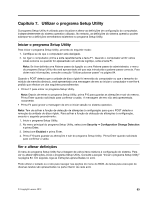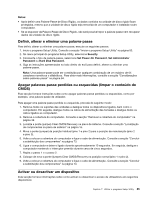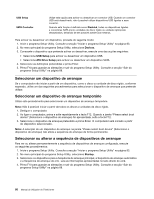Lenovo ThinkCentre M92z (Portuguese) User Guide - Page 93
Reinstalar controladores de dispositivo, Resolver problemas de recuperação
 |
View all Lenovo ThinkCentre M92z manuals
Add to My Manuals
Save this manual to your list of manuals |
Page 93 highlights
3. Abra a pasta APPS. A pasta APPS contém diversas subpastas com os nomes das diversas aplicações instaladas no computador. 4. Abra a subpasta da aplicação apropriada. 5. Na subpasta da aplicação pretendida, localize o ficheiro SETUP.EXE ou outros ficheiros EXE adequados para efectuar a instalação. Faça duplo clique no ficheiro e siga as instruções apresentadas no ecrã para concluir a instalação. Reinstalar controladores de dispositivo Para reinstalar um controlador de dispositivo de uma opção que acabou de instalar, consulte a documentação fornecida com a opção. A reinstalação de controladores de dispositivo implica a alteração da configuração actual do computador. Reinstale controladores de dispositivo apenas quando for necessário corrigir um problema no computador. Para obter mais informações sobre a reinstalação de controladores de dispositivo que tenham sido fornecidos com o computador, consulte o tópico "Reinstalar controladores de dispositivo e aplicações pré-instalados" na página 79. Resolver problemas de recuperação Se não conseguir aceder ao espaço de trabalho do Rescue and Recovery ou ao ambiente do Windows, proceda de um dos seguintes modos: • Utilize um suporte de recuperação para iniciar o espaço de trabalho do Rescue and Recovery. Consulte a secção "Criar e utilizar um suporte de recuperação" na página 78. • Utilize os suportes de recuperação se todos os demais métodos de recuperação tiverem falhado e for necessário restaurar a unidade de disco rígido para as definições de fábrica. Consulte a secção "Criar e utilizar suportes de recuperação" na página 75. Nota: Se não for possível aceder ao espaço de trabalho do Rescue and Recovery ou ao ambiente do Windows a partir de suportes de recuperação, é possível que não tenha o dispositivo de recuperação (unidade de disco rígido interna, um disco, unidade de disco rígido USB ou outros dispositivos externos) definido como primeiro dispositivo de arranque na sequência de dispositivos de arranque. Tem primeiro de se certificar de que a unidade de recuperação está definida como primeiro dispositivo de arranque na sequência de dispositivos de arranque no programa Setup Utility. Para obter informações detalhadas sobre como alterar a sequência de dispositivos de arranque de forma temporária ou permanente, consulte "Seleccionar um dispositivo de arranque" na página 86. Para obter mais informações sobre o programa Setup Utility, consulte o Capítulo 7 "Utilizar o programa Setup Utility" na página 83. É importante criar suportes de recuperação e um conjunto de suportes de recuperação logo que possível e armazená-los em local seguro para uma utilização futura. Capítulo 6. Informações de recuperação 81